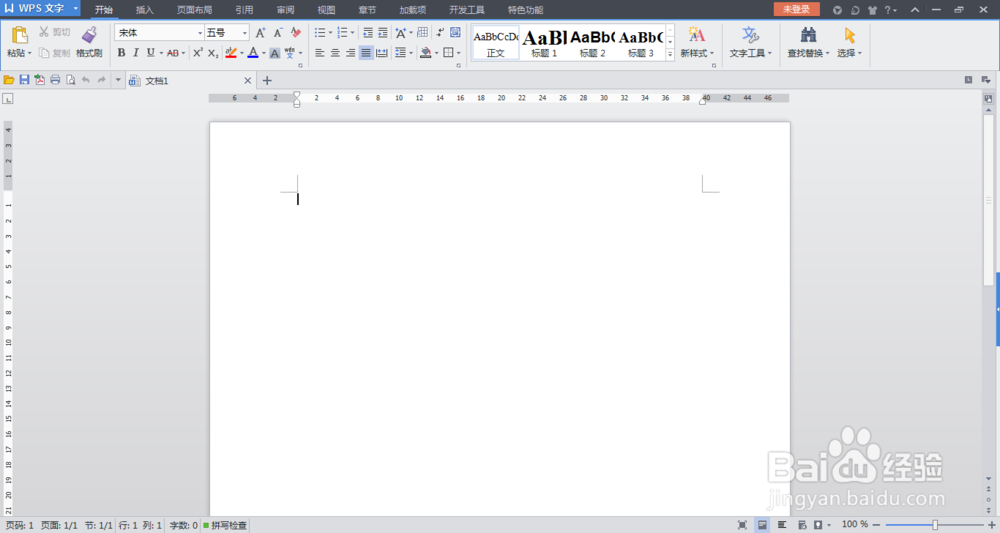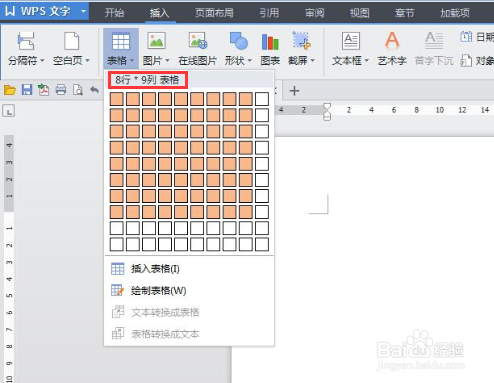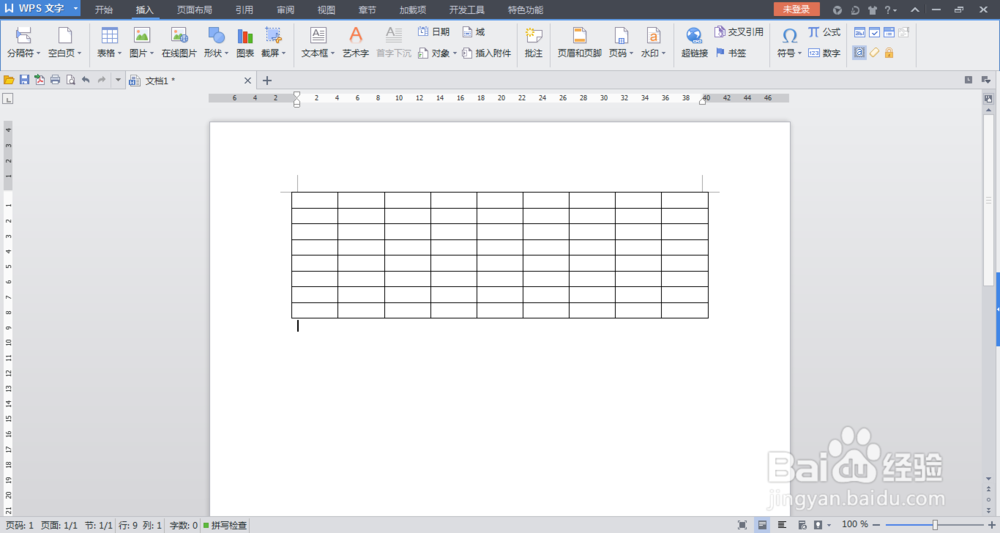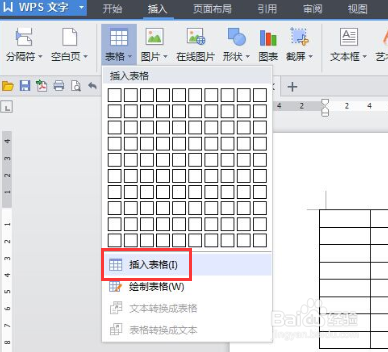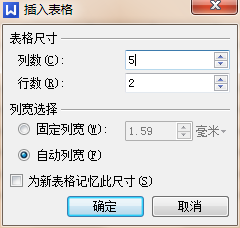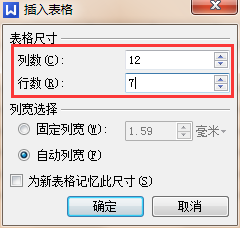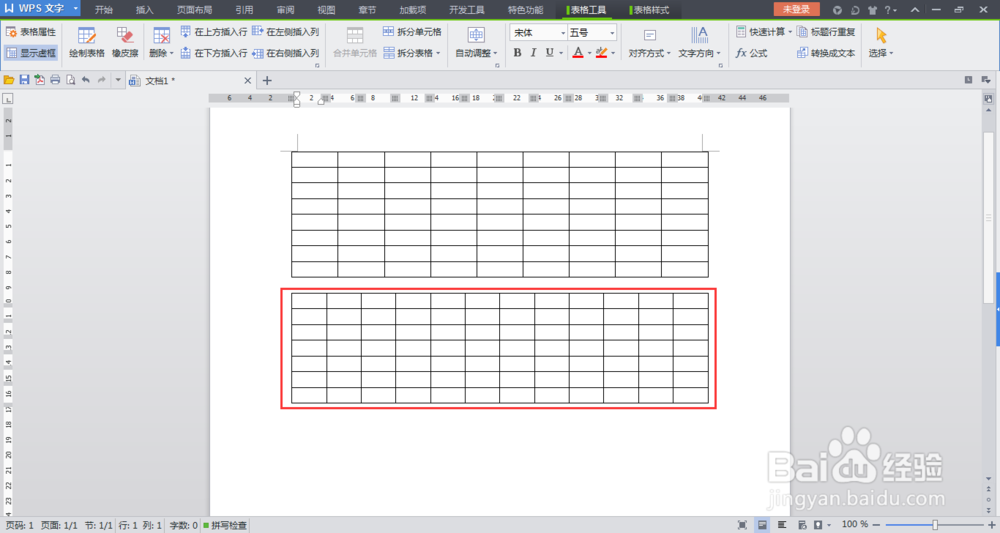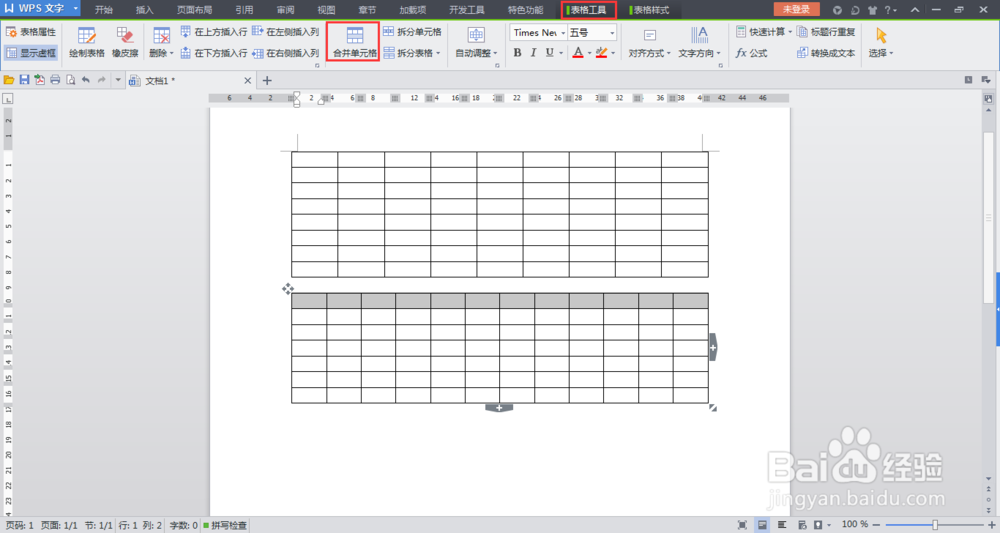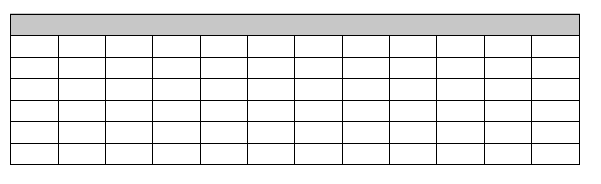WPS文字如何插入表格及合并单元格
1、首先在电脑上打开WPS文字软件,并新建一个空白文档,如下图所示。
2、点击上方菜单栏里的【插入】功能选项,在下方功能栏里可以看到【表格】选项,如下图所示。
3、接下来点击【表格】功能选项右侧的小箭头,可以艚硒渤恨弹出下拉菜单,比如我们要插入一个8行9列的表格,可以直接在下拉菜单里用鼠标选中表格,如下图所示。
4、选择完毕后点击鼠标左键,表格就插入完成了,如下图所示。
5、如果插入表格的行数或列数超过10,可以点击下拉菜单里的【插入表格】选项,弹出插入表格窗口,如下图所示。
6、修改插入表格窗口里的行数列数数值,然后点击【确定】,即可成功插入表格,如下图所示。
7、接下来选取要合并的单元格,此时在上方菜单栏了垢卜埂呦增加【表格工具】功能选项,下方可以看到【合并单元格】选项,如下图所示。
8、点击【合并单元格】功能选项,即可成功合并单元格,如下图所示。
声明:本网站引用、摘录或转载内容仅供网站访问者交流或参考,不代表本站立场,如存在版权或非法内容,请联系站长删除,联系邮箱:site.kefu@qq.com。
阅读量:62
阅读量:30
阅读量:39
阅读量:41
阅读量:91